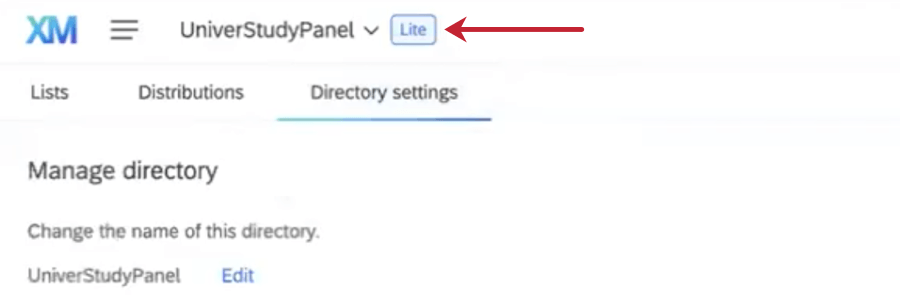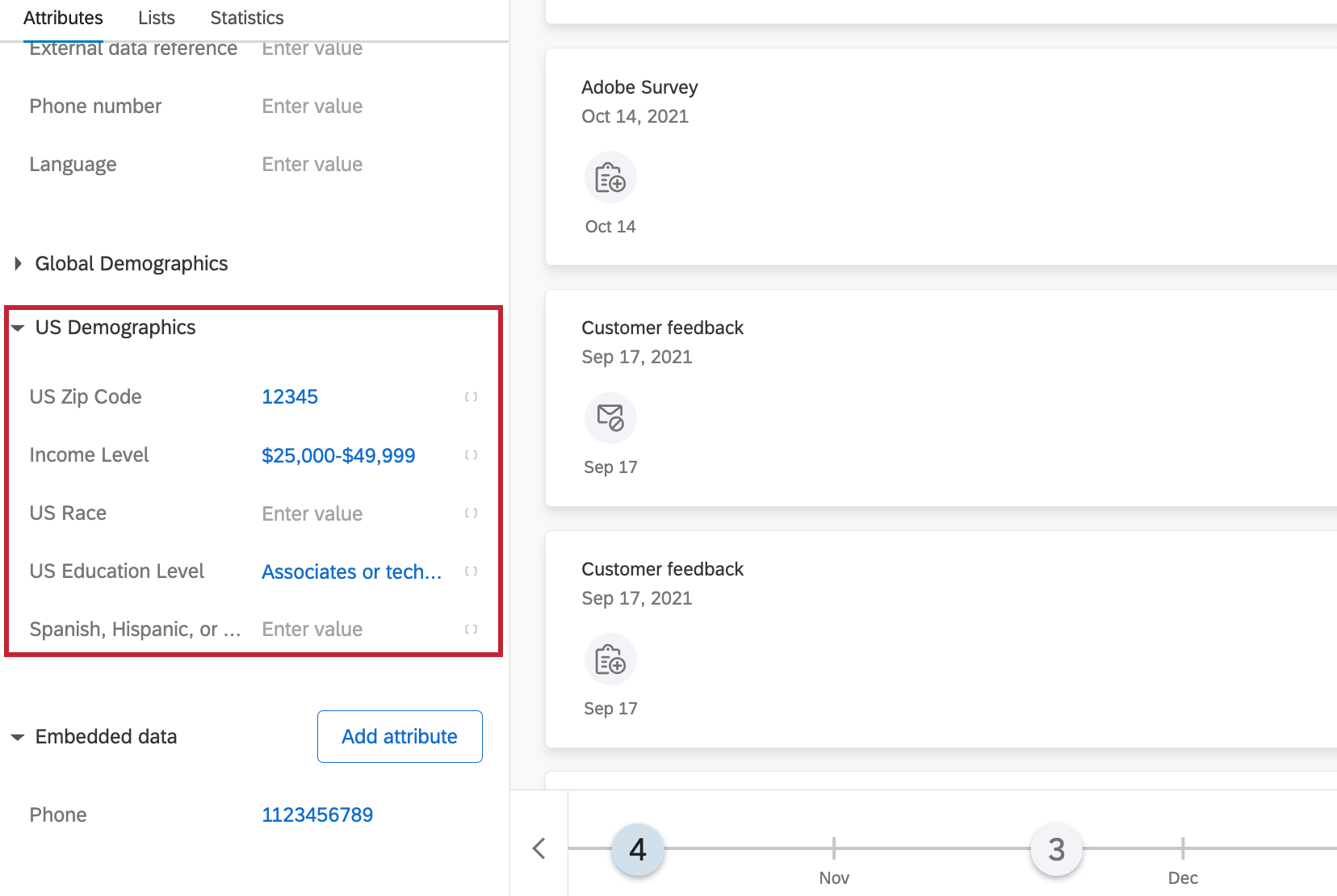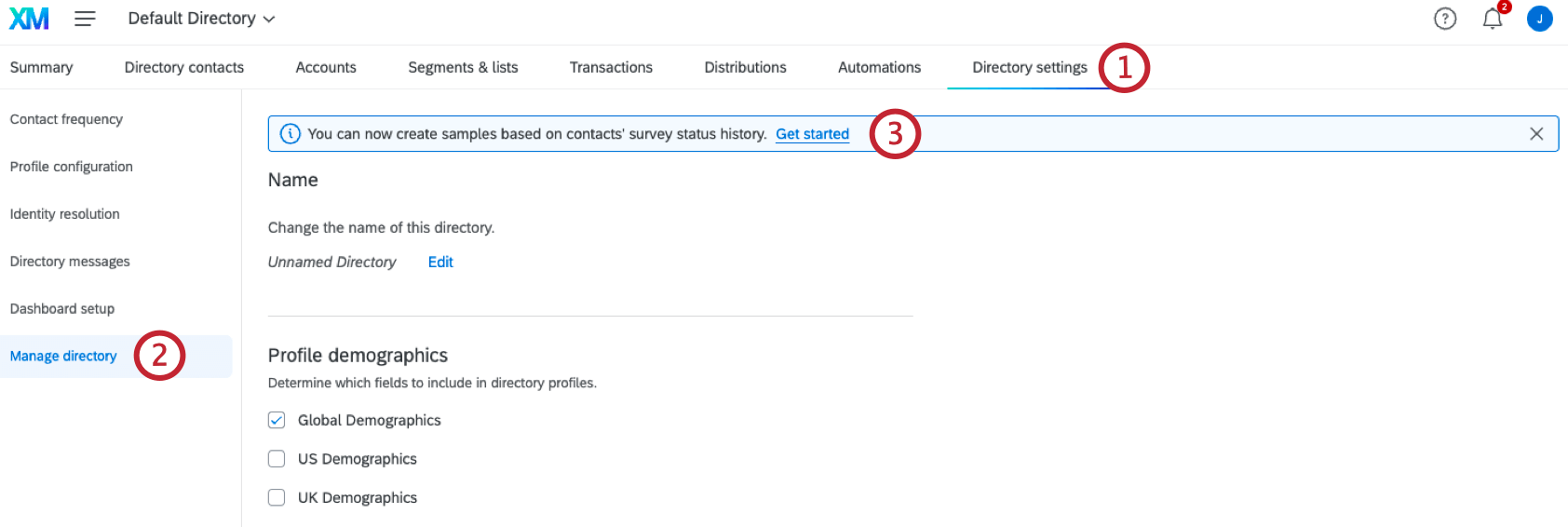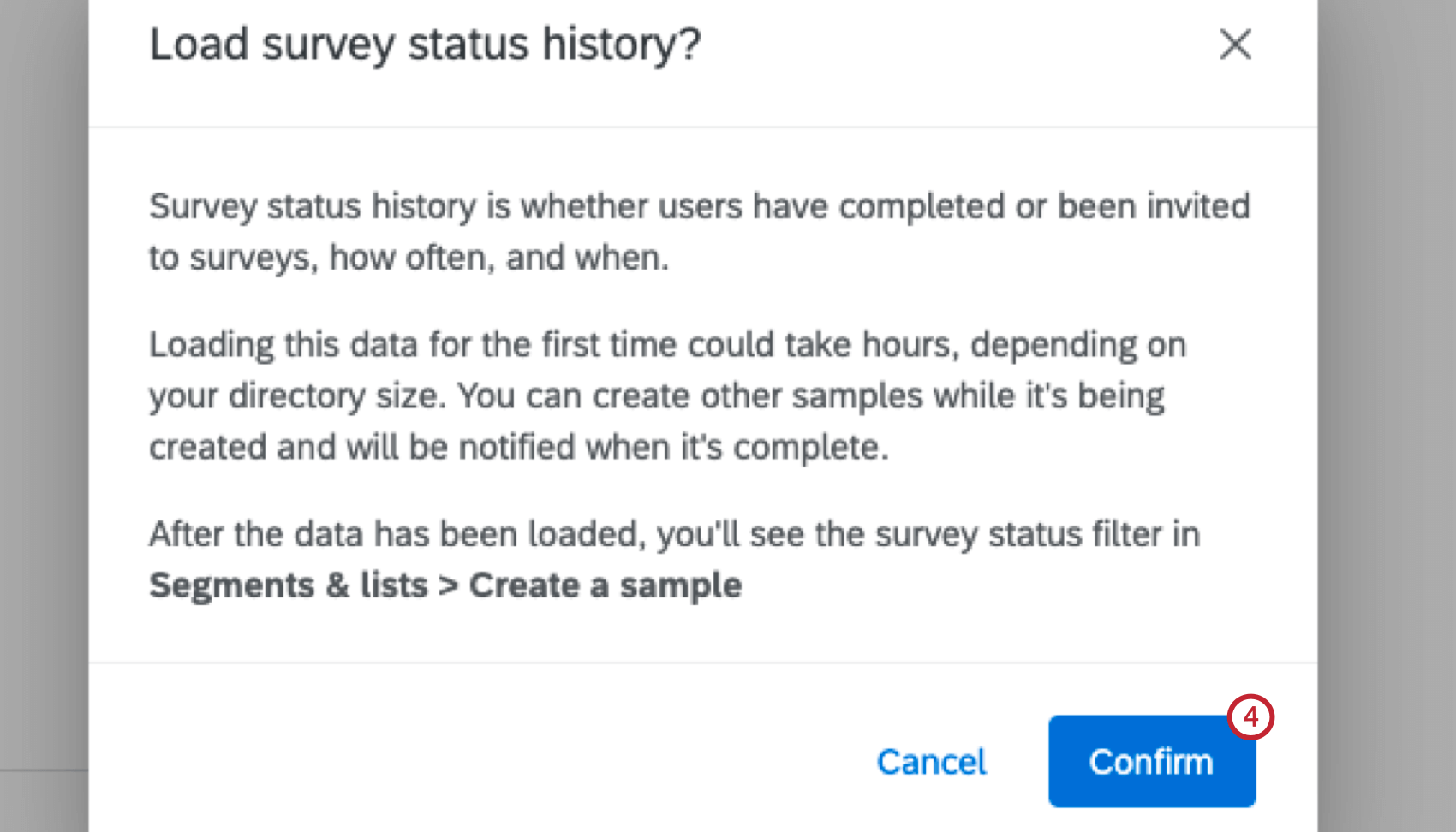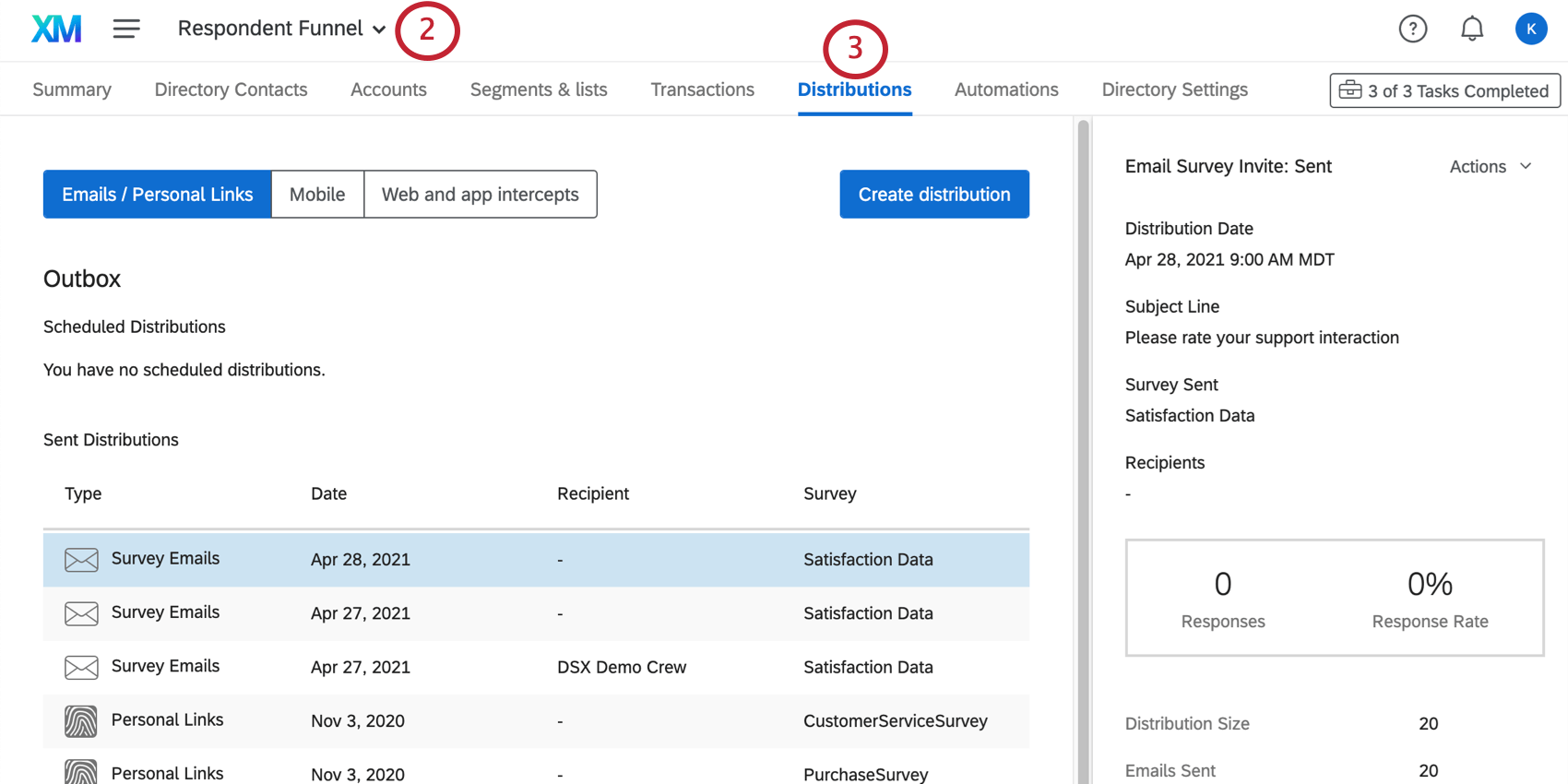Modello di articolo
Informazioni sulle directory multiple
Directory XM consente di avere più directory alla volta. Questo è utile per le situazioni in cui è necessario creare gruppi separati di contatti con impostazioni diverse a livello di directory.
Solo i Brand Administrator possono creare e gestire più directory.
Creazione di directory multiple
- Andare alla pagina delle Directory.

- Fare clic sul menu a tendina della directory in alto.

- Fare clic su Crea directory.
- Dare un nome alla nuova directory.
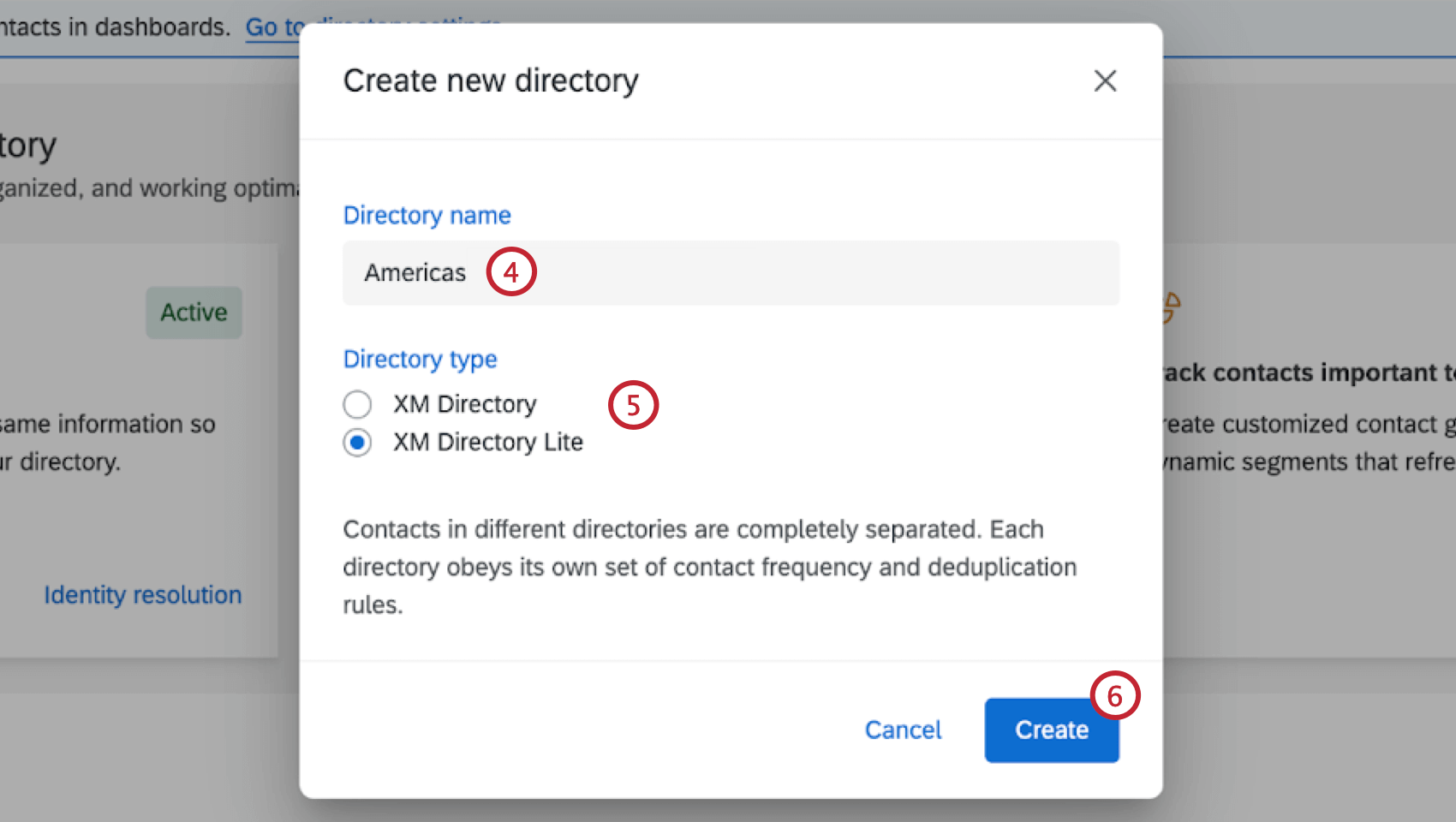
- Selezionare il tipo di directory che si desidera creare:
- Directory XM: Una directory per tutta l’organizzazione con ricchi profili dei contatti. I contatti della directory possono essere visualizzati da chiunque abbia accesso alla directory. Con questo tipo di directory è possibile creare regole di frequenza contatti, costruire segmenti dinamici, unire contatti duplicati e altro ancora.
- DIRECTORY XM Lite: Una directory decentralizzata composta da liste di invio. I contatti possono essere visualizzati solo dagli utenti che hanno creato la lista di invio in cui si trovano o a cui è stata condivisa l’accessibilità. Con questo tipo di directory, i contatti di ogni lista sono completamente separati da quelli di altre liste.
- Fare clic su Crea.
Determinazione degli utenti che hanno accesso a ciascuna directory
È possibile determinare quali utenti hanno accesso a ciascuna directory della licenza. È anche possibile stabilire se l’accessibilità alla directory debba essere di livello amministratore, consentendo a determinati manager di gestire i livelli della directory.
Per saperne di più, consultate la pagina di supporto dei ruoli della Directory XM.
Modifica di diverse directory
È possibile navigare tra le directory utilizzando il menu a discesa della directory nella parte superiore della pagina.
Una volta all’interno di una directory, è possibile apportare modifiche in ciascuna scheda come si farebbe normalmente. Tuttavia, quando si modifica una directory, non si ha alcun effetto sulle altre. Ciò significa che i contatti e gli elenchi di contatti caricati in una directory esistono solo in quella directory e le impostazioni della directory, come le regole di frequenza contatti o il consolidamento dei contatti duplicati, sono uniche per ogni directory.
Rinominare una directory
- Andare su Impostazioni directory.
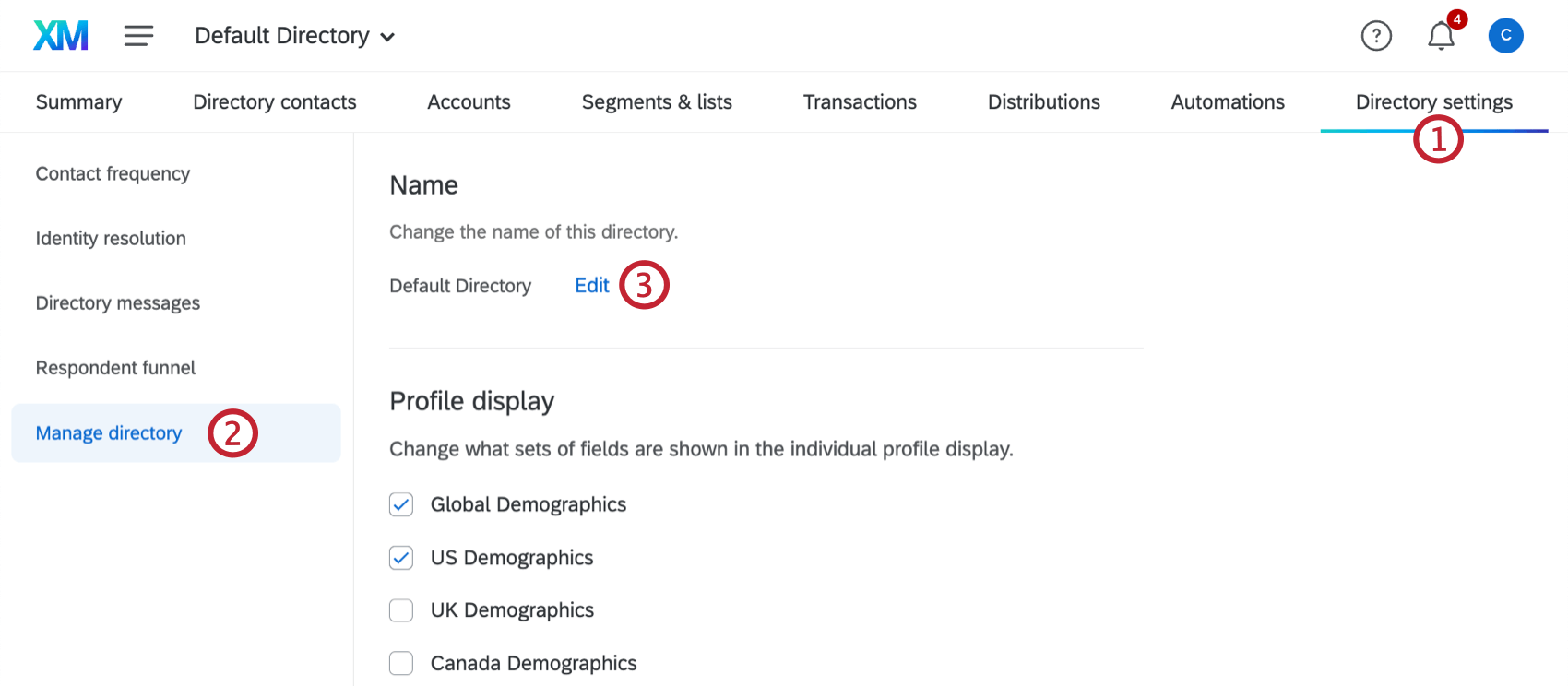
- Selezionare Manage Directory.
- Fai clic su Modifica.
- Digitare un nome.
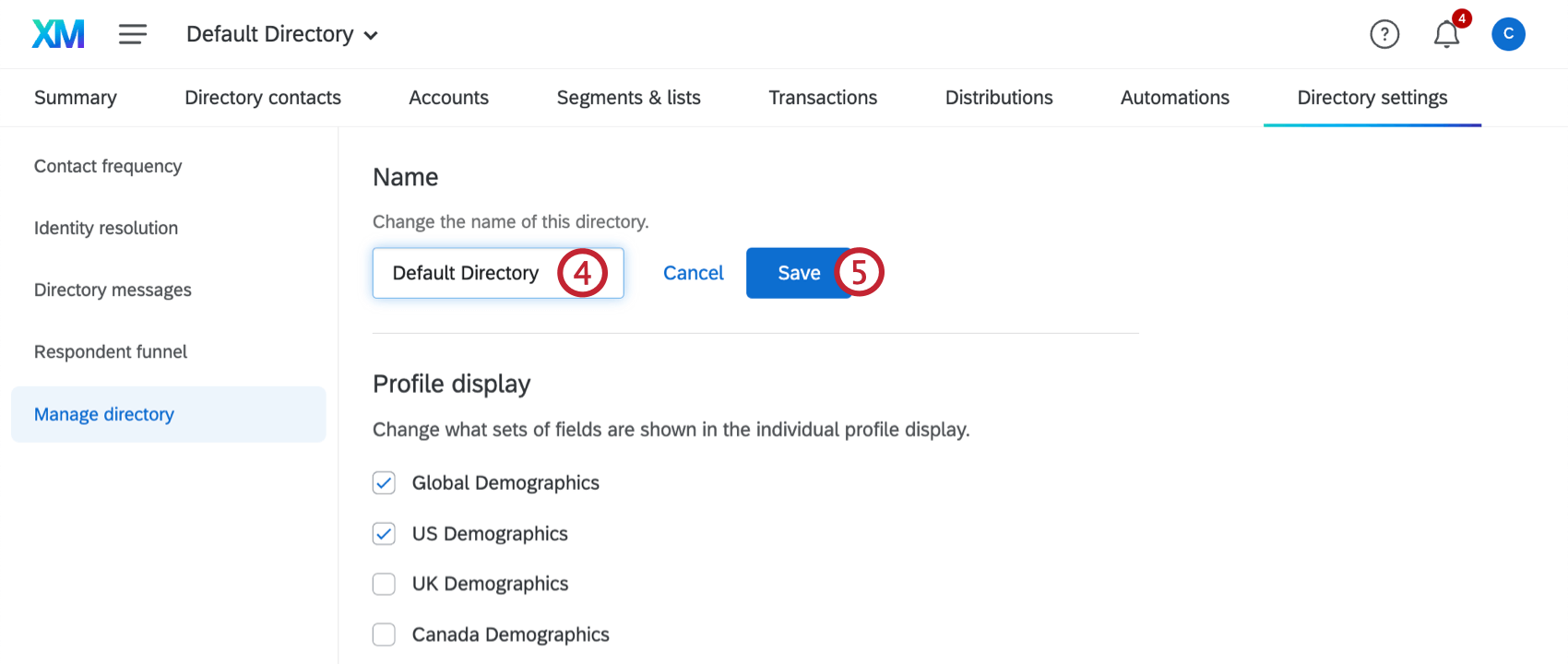
- Fare clic su Salva.
ABILITAZIONE DEI DATI PRIVATI NELLE LISTE
- Andare su Impostazioni directory.
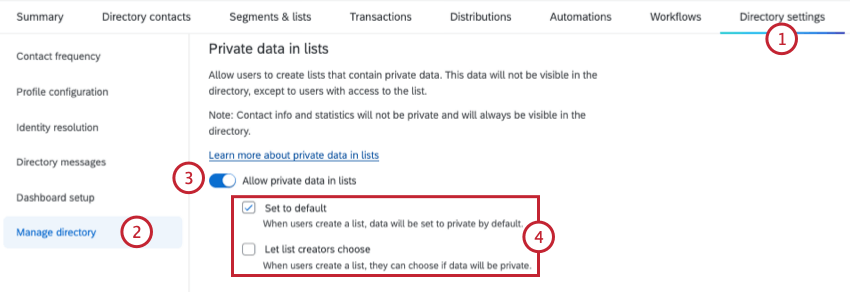
- Selezionare Manage Directory.
- Abilita Consenti dati privati nelle liste.
- Selezionate la modalità di gestione dei dati privati nelle liste:
- Impostazione predefinita: Quando gli utenti creano una lista, i dati saranno impostati come privati per impostazione predefinita. Se questa è l’unica opzione selezionata, tutte le nuove liste avranno dati integrati privati per impostazione predefinita.
- Lasciate che i creatori delle liste scelgano: Quando gli utenti creano una lista, possono scegliere se i dati saranno privati. Se questa è l’unica opzione selezionata, gli utenti possono scegliere se le nuove liste hanno o meno dati privati.
Consiglio Q: è possibile selezionare entrambe le opzioni, una sola o nessuna. Se non si seleziona nessuna delle due opzioni, i creatori delle liste potranno scegliere se i dati delle liste sono privati.Consiglio Q: se questa impostazione viene disattivata dopo la creazione di liste con dati privati, tali dati continueranno a essere privati, ma non sarà possibile creare nuove liste con dati privati.
Modifica della visualizzazione del profilo
- Andare su Impostazioni directory.
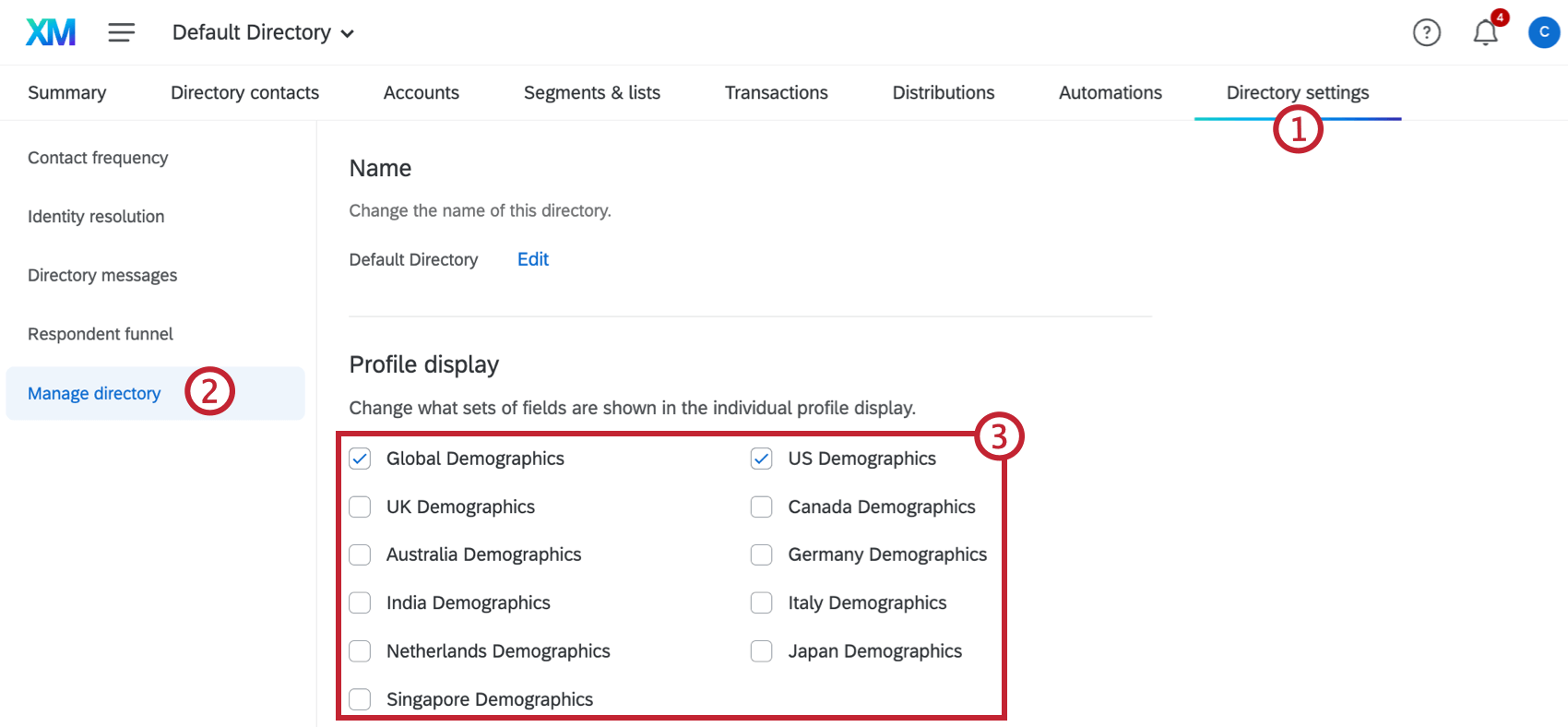
- Selezionare Manage Directory.
- Utilizzare le caselle di controllo per selezionare i set di campi demografici che si desidera visualizzare nei profili dei singoli contatti.
Consiglio Q: è possibile aggiungere manualmente i valori a questi campi, oppure utilizzare domande certificate per raccogliere queste informazioni nei sondaggi e mapparle automaticamente nella Directory XM.
Caricamento dello Stato del SONDAGGIO Cronologia dello stato del sondaggio
Eliminazione delle directory
- Selezionare la directory da eliminare dal menu a tendina.
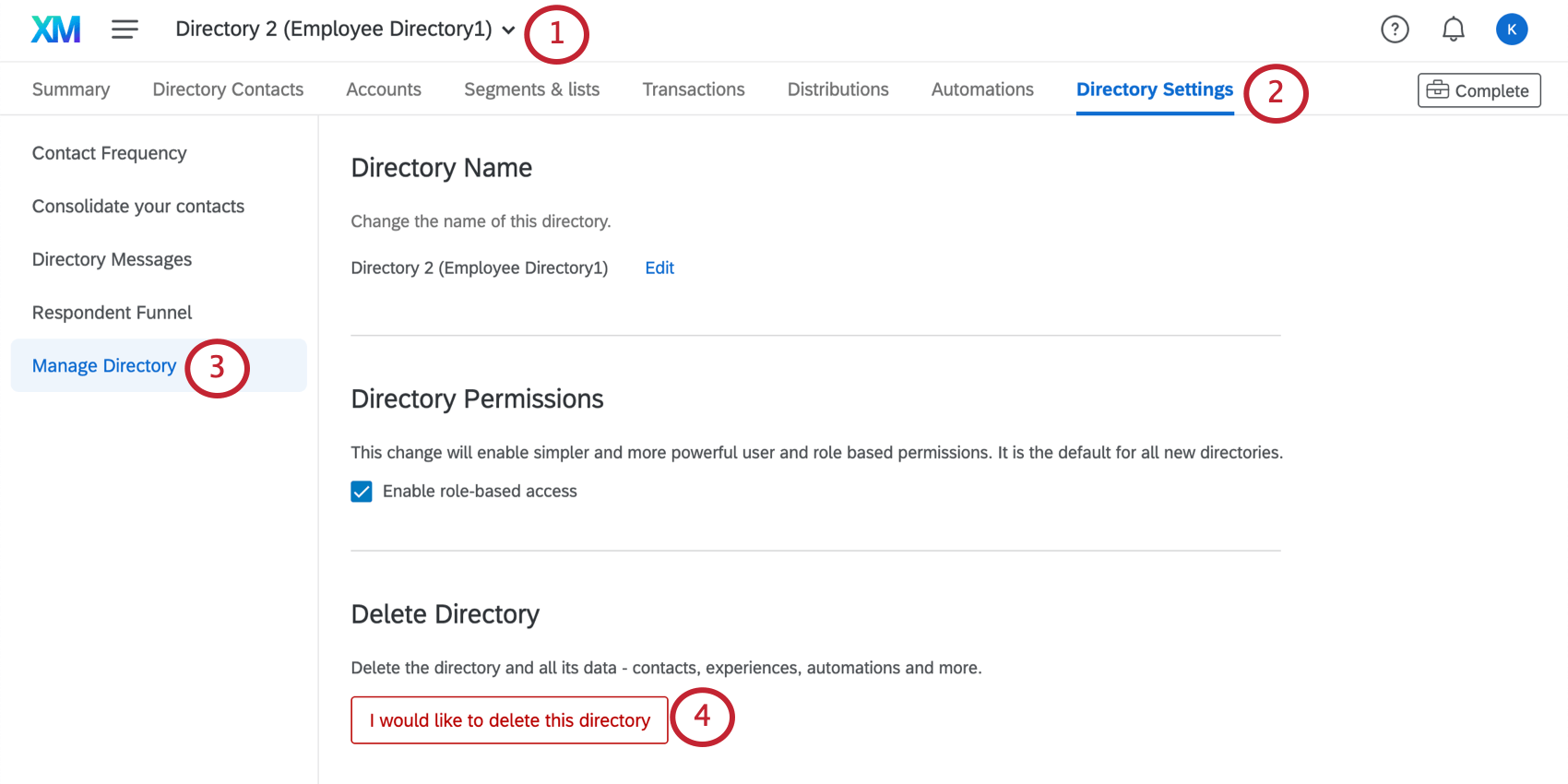
- Andare su Impostazioni directory.
- Selezionare Manage Directory.
- Fare clic su Desidero cancellare questa directory.
- Leggere attentamente le opzioni. Selezionare entrambe le caselle di controllo.
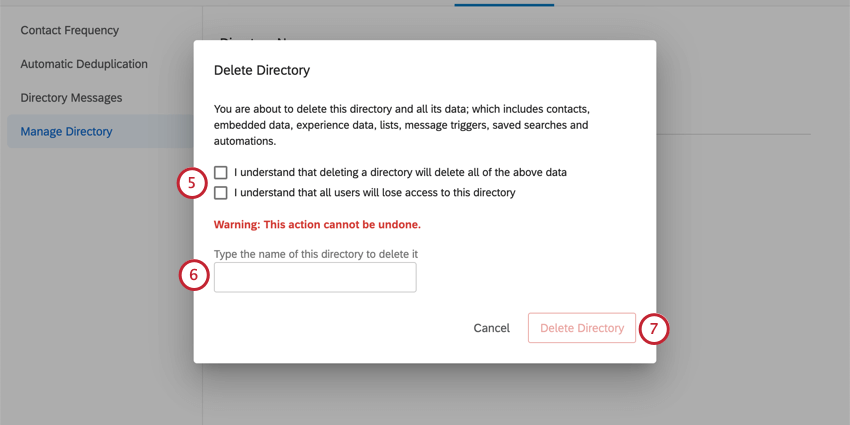
- Digitare il nome della directory.
- Fare clic su Delete Directory.
Distribuzione dalle vostre directory
È possibile distribuire a una lista di invio in qualsiasi directory a cui si ha accesso dalla scheda Distribuzioni della propria directory.
Per saperne di più sulle opzioni di distribuzione, consultare le pagine di supporto Invio di e-mail in Directory XM,Esportazione di link univoci in Directory XM, Distribuzione di SMS in Directory XM, Distribuzione di WhatsApp o Distribuzione di feedback su Web e App in Directory XM.
Consiglio Q: è possibile distribuire alle liste di invio in due modi:
- La scheda Distribuzione nella directory (mostrata in alto)
- La scheda Distribuisci del sondaggio